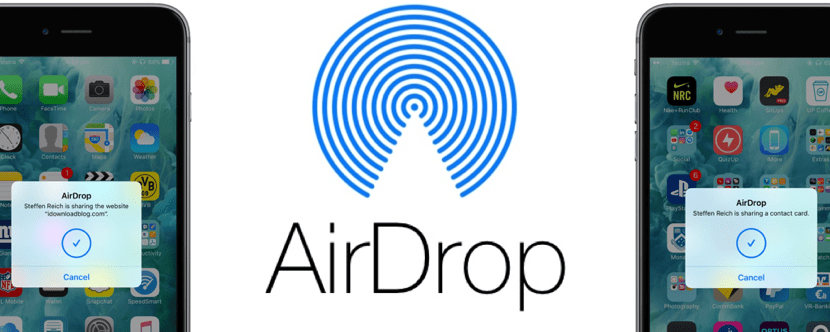
Gotovo je eno izmed tistih vprašanj, na katero bi nam mnogi uporabniki Apple odgovorili prvič in ne da bi utripali, vendar obstajajo tudi ljudje, ki te tehnologije Apple ne poznajo, dejansko traja dolgo časa, ki je na voljo v napravah podpisa.
AirDrop, ki ga pojasnjuje Wikipedia, je priložnostna storitev podjetja Apple Inc., ki je na voljo v operacijskih sistemih macOS in iOS, za tiste, ki ne želijo toliko tehničnih podrobnosti ali pa želijo preprosto razlago tega, kaj je AirDrop, lahko vam povemo, kaj je približno od preprost, hiter in varen način prenosa datotek, dokumentov, spletnih povezav, fotografij itd. med napravami iPhone, iPad, iPod in Mac.
Čez nekaj časa smo že videli delovanje AirDropa in nekaj trikov, s katerimi lahko uporabniki lažje delijo dokumente ali datoteke med svojimi napravami, danes bomo neposredno razložili, kaj je AirDrop, katere naprave so združljive in nekatere njegove omejitve. Očitno je, da je ta tehnologija na voljo v napravah iOS in macOS, zelo poenostavlja naloge skupne rabe dokumentov, vendar moramo v njenih načelih povedati, da ni bila povsem zanesljiva (s stalnimi okvarami pri pošiljanju itd.), Poleg tega pa je bila precej omejena, trenutno deluje zelo dobro in je zelo učinkovita funkcija za uporabnike Apple.
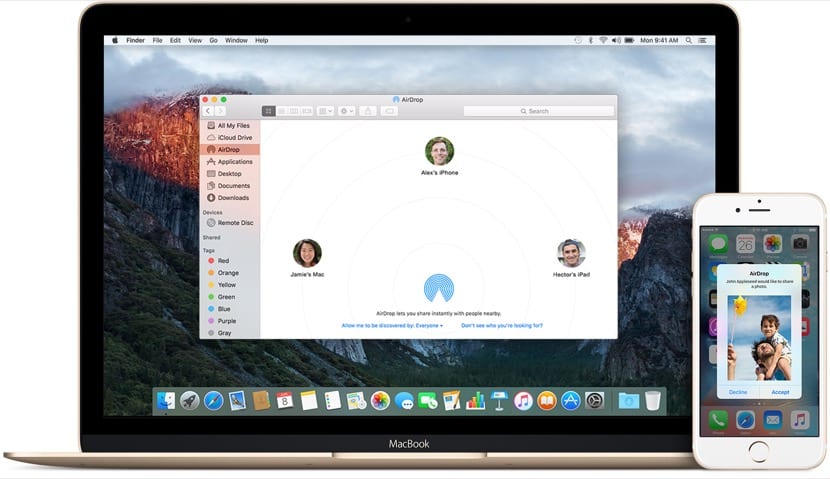
Združljivost naprav
Pomembno je vedeti, katere naprave so združljive s to tehnologijo, čeprav je res, da je večina računalnikov, tudi OS omejuje funkcionalnost. Zato moramo za uporabo AirDropa med našimi napravami vedeti, ali so združljive. To so potrebne zahteve na računalnikih iPad, iPhone, iPod Touch in Mac, potrebnih za pravilno delovanje.
Na napravah iOS zahteva iOS 7 ali novejšo različico in imajo:
- iPhone 5 ali novejši
- iPad 4 ali novejši
- iPad Mini 1. generacije ali novejši
- iPod Toch 5. generacije in novejši
Za uporabnike Maca je stvar povsem drugačna in je to potrebujete Mac od leta 2012 naprej z OS X Yosemite ali novejšim operacijskim sistemom za pošiljanje dokumentov iz naprave iOS na Mac in obratno. Na ta način lahko rečemo, da niso vsi Maci združljivi s pošiljanjem podatkov prek naprav AirDrop v naprave iOS, vendar se od Maca do Maca seznam močno poveča pri vseh teh modelih:
- MacBook Pro pozno 2008 ali novejši (razen MacBook Pro 17? Konec 2008)
- MacBook Air pozno 2010 ali novejši
- MacBook Late 2008 ali novejši (razen belega MacBook Late 2008)
- iMac v začetku leta 2009 ali novejši
- Mac Mini Mid 2010 ali novejši
- Mac Pro v začetku leta 2009 s kartico AirPort Extreme ali Mid 2010
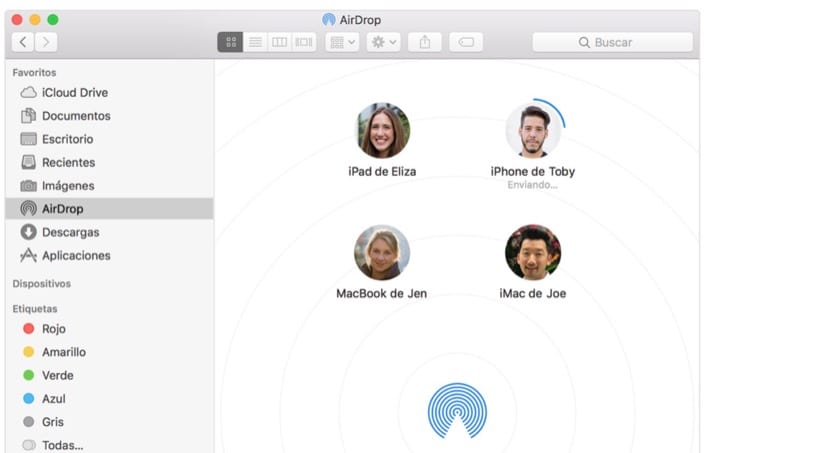
AirDrop je varen za uporabo
Airdrop deluje zelo hitro med napravami Apple, vendar Predvsem gre za zelo varen način skupne rabe dokumentov. Jasno mora biti, da mora uporabnik za pošiljanje datoteke, dokumenta, povezave ali podobnega s pomočjo AirDropa sprejeti njen prejem in to je v varnostnem pogledu zelo zanimivo, saj nam ne more poslati ničesar, ne da bi mi to sprejeli.
V primeru pošiljanja slike predogled, ki nam pokaže, kaj bomo prejeli V naši napravi se enako zgodi z ostalimi dokumenti, ki jasno pojasnjujejo podrobnosti datoteke, ki jo bomo sprejeli. Hitrost pošiljk je očitna, zato se med uporabniki Apple vedno bolj uveljavlja.
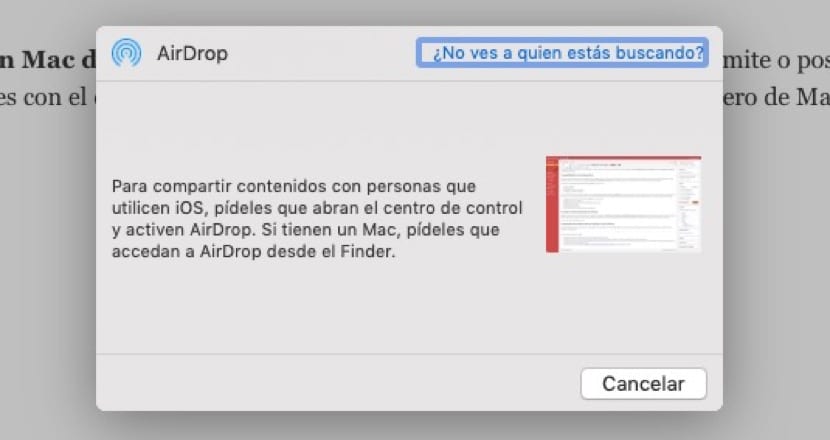
Preden začnete uporabljati AirDrop, preverite te točke
Pri prenosu je pomembno, da sta si obe napravi blizu se opravi prek Bluetootha in Wi-Fi, zato je pomembno, da to upoštevamo, preden začnemo deliti datoteke ali dokumente med napravami. Lahko rečemo, da je doseg v omrežju Wi-Fi veliko večji kot v omrežju Bluetooth, vendar pred pošiljanjem izvedite ta preverjanja:
- Preverite, ali sta vi in prejemnik vklopljena Wi-Fi in Bluetooth. Če ima kdo od vas omogočeno skupno rabo interneta, jo onemogočite, saj v teh primerih funkcija AirDrop ne bo dala ničesar v skupno rabo
- Preveriti moramo tudi, ali ima prejemnik nastavljen AirDrop za sprejemanje samo iz stikov. Če je tako in ste v svojih stikih, morate imeti na e-poštnem naslovu ali številki mobilnega telefona na svoji kontaktni kartici, da AirDrop deluje, če ga nima, dokumenta ne boste mogli deliti z drugimi
- Če niste med njegovimi stiki, ga prosite, naj nastavi nastavitve sprejema AirDrop na Vse, da bo lahko prejel datoteko

Hitro delite od koder koli
Resnica je, da Apple olajša tiste uporabnike, ki si morajo deliti veliko dokumentov čez dan ali v delovnik, in je, da od kjer koli lahko dostopamo do menija za skupno rabo prek AirDropa. V Safariju bomo v aplikaciji, na fotografiji, e-pošti ali kjer koli drugje s klikom na ikono lahko delili z drugo ali več napravami. predstavljen s kvadratom s puščico navzgor. Pomembno je povedati, da lahko delimo z vsemi uporabniki, ki so prikazani kot aktivni, in to preprosto s klikom na imena, ki se pojavijo v pojavnem oknu, lahko damo v skupno rabo katero koli datoteko.
Resnica je, da lahko Appleu le čestitamo za opravljeno delo s tem tehnologija, ki se z leti uveljavlja in to je danes za mnoge bistvena možnost. V tem primeru in kot smo omenili na začetku članka, je bil poliran z različnimi različicami operacijskih sistemov, danes pa je temeljna in res nujna funkcija za večino uporabnikov, ki imajo dve ali več znamk naprav. Če mislimo, da lahko na preprost in varen način skozi AirDrop prenesemo poljubno količino fotografij, dokumentov, datotek ali podobnega, zato priporočamo, da ga preizkusite in uporabite, kolikor potrebujete.
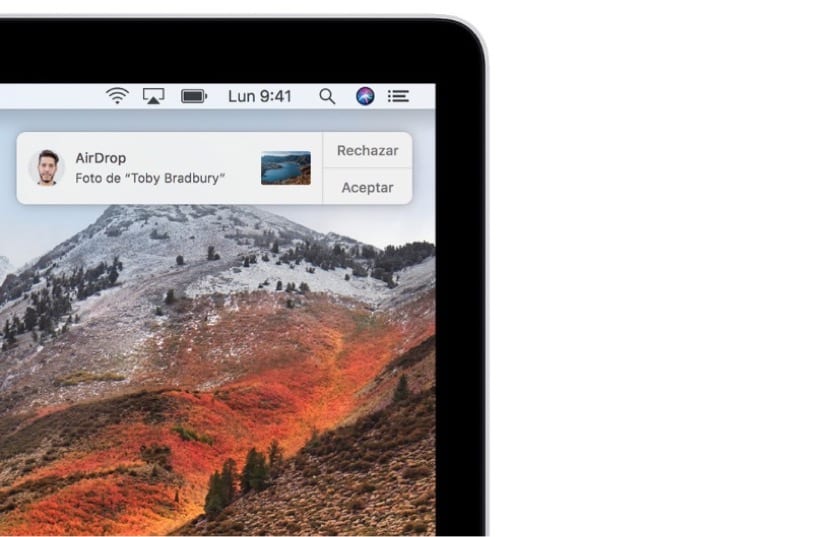
Po drugi strani pa kot nasvet za uporabo AirDropa bodite previdni, ko niste doma, v pisarni ali v "varnem" okolju, da ne sprejmete nobene datoteke ali dokumenta, ki prihaja od osebe, ki je sploh ne poznate . Obstajajo primeri pošiljanja fotografij, dokumentov ali podobnega od ljudi, za katere ne veste ničesar, kar lahko predstavlja težavo, zato načeloma priporočamo, da uporabite možnost v nastavitvah iPhone, iPad, Mac itd. Za prejemanje od " Samo stiki ". To lahko nastavite v Nastavitve> Splošno> AirDrop. Tako se boste izognili prejemu kakršnega koli dokumenta iz naprave druge osebe, za katerega ne veste ničesar in bi vam lahko povzročil težave.